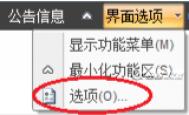CAD2014怎么查看图纸打印效果?CAD模型空间与图纸空间切换介绍
我们运行CAD程序后,一般是在模型空间设计好图纸,然后进入图纸空间进行设置打印布局,这样可以更加清楚直观形象的看到图纸打印出来的效果。这就涉及到模型空间和图纸空间的切换
1、打开CAD2014程序,在模型空间中制作好图纸,在下面可以看到是处于模型选项卡

2、现在我们用左键点右侧的布局1选项卡 ,出现了布局1的图纸空间,内部实线边框是单个布局视口,显示的是模型空间的视图

3、切换时,可以直接点模型选项卡,就回到了模型空间

4、或者在布局选项卡,在选项卡上点击鼠标右键,然后点激活模型选项卡,也可以回到模型空间

5、TuLaoShi.com在模型空间里,把鼠标悬浮在图标模型上时,弹出工具提示是模型或图纸空间,点击后,会切换进入图纸空间,同样,在布局窗口中,点同样位置会进入模型空间

6、在图纸空间选中模型布局视口,可以用鼠标移动位置

7、在图纸空间单击实心框,在四个顶点会出现蓝块,用鼠标点住其中的蓝块会随着鼠标移动方向拉伸

8、在图纸空间,调整模型空间的视图边框后,变成了如下图纸,打印出来的效果也是这个图纸

cad启动很慢的三种解决方法
CAD启动慢是个头疼的问题,比如CAD2015,启动时间接近在1~2分钟,Tulaoshi.Com和其他版本比起来,简直就是耗费时间,如果是在实践紧急的情况下,是很纠结的,下面为大家介绍cad启动很慢的三种解决方法,一起来看看吧!
工具/原料
CAD2007-CAD2015
(本文来源于图老师网站,更多请访问http://m.tulaoshi.com/cadjc/)第一类:设置法
方法1
这里因为CAD2015联网问题,会花费一定时间,首先禁掉。点击开始控制面板。

点击网络和internet。

点击Internet选项。

点击高级。

去掉检查发行商的证书是否吊销前面的√,点击应用,点击确定。
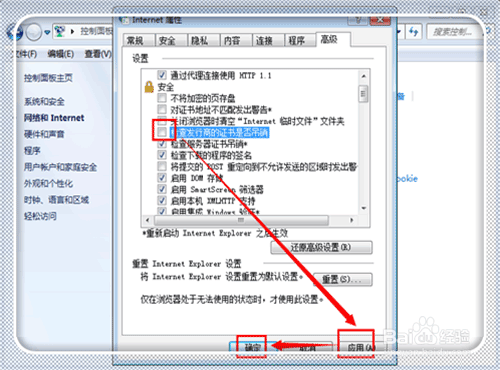
方法2
在浏览器中复制引号内内容JS.FAS",粘贴到浏览器中,进行搜索,然后下载该文件。

下载之后复制该文件。

右键点击CAD2015",或者是其他版本的图标。点击属性。

点击打开文件位置。

点击support文件夹。进入。
(本文来源于图老师网站,更多请访问http://m.tulaoshi.com/cadjc/)
在这个文件夹中,右键点击粘贴。这时候就ok了。

方法3:
打开CAD,复制引号内内容VTENABLE",粘贴在命令栏,点击回车。

输入数字0,点击回车。

这时候就ok了。

以上就是cad启动很慢的三种解决方法介绍,希望能对大家有所帮助!
cad2007 安装提示错误1935该怎么办?
autocad2007 安装错误1935的简单解决办法

1、编辑以下内容
复制内容到剪贴板
REGEDIT4
[HKEY_LOCAL_MACHINESYSTEMCurrentControlSetControl]
"RegistrySizeLimiwww.Tulaoshi.comt"=dword:ffffffff

2、保存为.reg文件,双击导入成功之后,重新启动电脑
3、文本文件转为REG文件的方法:
复制内容到剪贴板
cmd
ren aa.txt aa.reg
即可。
cad如何旋转视口?cad将视口的图旋转而模型里不变的教程
在cad布局中,有时候我们布图的时候由于图的方向不一样,我们需要将布局里面的图形旋转方向,可是旋转方向的话,其他布局里面的图就会改变方向了,那么怎么既可以在布局里面改变图像的方向,旋转成自己需要的角度又不改变模型里面图形的方向呢?图老师小编给你分享图老师小编的经验
1、图老师小编在模型里面打开一张cad图形,如图所示

2、在布局里面,我们新建一个布局,然后复制一个布局又来对比变化,如图所示


3、我们首先双击进入第二个布局里面,输入命令ucs空格,如图所示


4、之后输入z空格,如图所示

5、这里我们可以输入自己需要旋转的角度,也可以拉一条线段用以表示改变的方向,比如图老师小编在布局右侧拉了一条自上而下线段(线的方向也影响图形改变的方向),如图所示

6、之后输入命令plan空格,如图所示

7、接下来会提示是否用当前的ucs,我们继续按空格键, 如图所示

8、对比一下是不是之后第二个布局里面的图形方向变了,模型里面没有改变,成功

Win7 64位系统下CAD安装燕秀工具箱提示安装目录无法写入权限怎么办

很多用户都出现了此问题,不过经常尝试验证,将CAD更换成2005或2007版本的用户,现在都可正常安装燕秀工具箱,下面跟大家带来安装燕秀工具箱无写入权限的具体步骤如下:
1、首先安装好燕秀工具箱2.8以上版本,然后将yanxiu.cui复制到燕秀工具箱的安装目录下;
2、接着打开AutoCAD2008,然后关闭弹出的权限窗口,在工具栏空白处右键选择自定义(C)...项;
3、在打开的自定义窗口中选择有加号文件夹那个图标,然后添加第2步中的yanxiu.cui这个文件,预览找到文件后点击打开就可以了;
4、通过上面的设置之后,自定义窗口中的Apply就被激活,点击Apply,最后按照系统提示重新启动计算机生效就解决了。